Kaip bendrinti „PowerPoint“ naudojant „Zoom“.
Ką žinoti
- Bet kas gali bendrinti „PowerPoint“ per „Zoom“ skambutį, tačiau gali prireikti skambučio organizatoriaus leidimo.
- Jei norite matyti užrašus, jums reikės antrojo ekrano, kad būtų galima padalinti rodinį, arba turėti pastabas atskirame įrenginyje.
Šiame straipsnyje aptarsime, kaip bendrinti „PowerPoint“ ar bet kokį pristatymą naudojant „Zoom“. Jei norite pateikti paprastesnius pristatymus, tai galite padaryti keliais paspaudimais, o sudėtingesniems pristatymams gali prireikti daugiau įrankių.
Kaip bendrinti „PowerPoint“ mastelio keitimo susitikime?
Jei norite pateikti pristatymą, kuriame nereikia matyti pastabų, „PowerPoint“ bendrinimas yra greitas procesas.
Atidarykite pristatymą ir uždarykite visus jums nereikalingus langus. Tai apribos netvarką ir blaškymąsi.
-
Prisijunkite prie savo Zoom skambučio ir, kai būsite pasirengę pristatyti, spustelėkite Bendrinti ekraną apačioje. Meniu pasirinkite pristatymą.
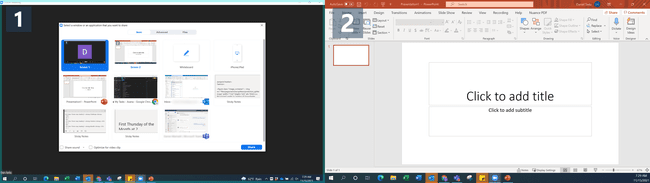
Lifewire
Kai naudojate vieną ekraną, visada turėtumėte pasirinkti konkrečią programą, kurią norite bendrinti. Taip apsaugosite jūsų asmeninius duomenis ir išvengsite iššokančiųjų langų bei kitų trikdžių.
Eikite į Skaidrių demonstravimas skirtuką PowerPoint ir spustelėkite Nuo Pradžios. Kad pristatymas būtų sklandesnis, padarykite tai prieš kam nors prisijungiant prie skambučio, jei įmanoma.
-
Naudokite apatiniame kairiajame kampe esančius valdiklius arba klaviatūros valdiklius, kad pereitumėte per pristatymą kaip įprasta.
Jei ketinate naudoti klaviatūros valdiklius, būtinai spustelėkite langą Pristatymas. „PowerPoint“ nepripažins įvesties iš klaviatūros, nebent tyčia spustelėjote langą.
Kaip bendrinti „PowerPoint“ naudojant „Zoom“ ir vis tiek matyti pastabas?
Geriausias būdas peržiūrėti savo užrašus yra naudoti antrą monitorių ir naudokite „PowerPoint“ presenter View įrankius. Taip užrašai ir valdikliai pateikiami viename ekrane, matomame tik jums, o pristatymas – kitame.
-
Atidarykite „PowerPoint“ ir eikite į Pranešėjo rodinys, kad pamatytumėte savo pastabas. Bus atidaryti du langai: pristatymas ir valdymo skydelis.
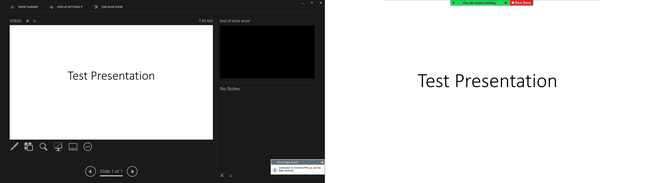
Lifewire
Vilkite valdymo skydelį į pagrindinį ekraną, o pristatymo langą – į antrąjį. Galėsite matyti ir valdyti pristatymą žiūrėdami tiesiai į internetinę kamerą, jei ją naudojate, ir jums nereikės laikyti kaklo kampu, kad galėtumėte naudoti valdiklius.
-
Prisijunkite prie Zoom skambučio ir spustelėkite Bendrinti ekraną apačioje. Pasirinkite pristatymo langą.
Jei be pristatymo reikės pateikti kitus dokumentus ar medžiagą, atidarykite juos ir sumažinkite ekrano ekrane, o vietoj to bendrinkite savo antrąjį monitorių. Tai leidžia greitai surinkti šias medžiagas netrikdant srauto.
Patarimai, kaip geriau priartinti
Jei nesate skambučio organizatorius, susisiekite su juo ir paklauskite, kokie leidimai buvo nustatyti ir ar jums reikės leisti bendrinti ekraną.
Jei norite pristatyti kelis žmones, kurie dalijasi tuo pačiu pristatymu, užsisakykite skambutį dieną prieš ir praktikuokite skaidrių valdymą naudodami priartinimą. Arba asmuo, besidalinantis ekranu, turėtų būti pasirengęs pereiti prie kitos skaidrės, kai bus parodytas signalas. Kiekvienas taip pat turėtų turėti atnaujintą pristatymo kopiją, kad, jei kas nors pasitrauktų iš susitikimo, pristatymas galėtų tęstis.
Turint omenyje Merfio dėsnį, gera mintis turėti savo užrašus vienoje ar dviejose papildomose vietose. Apsvarstykite galimybę naudoti telefoną ir spausdintą kopiją, kad įsitikintumėte, jog jei viskas nepavyks, galite pasikliauti vienu iš dviejų papildomų pastabų šaltinių.
